«Mon Samsung Galaxy S7 est bloqué en mode sans échec. J'ai tout essayé pour sortir du mode sans échec. Mais rien ne fonctionne. Un moyen simple de s'en débarrasser? »
Pour différentes raisons, votre téléphone Android démarrera en mode sans échec pour réparer les problèmes. Que faire si votre téléphone est bloqué en mode sans échec et ne répond plus?
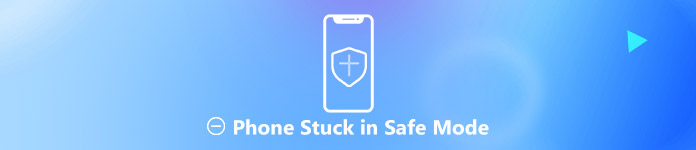
Êtes-vous confronté à la situation où le «Mode sans échec» s'affiche en bas de l'écran d'accueil et vous ne pouvez effectuer aucune opération sur votre téléphone Android? En fait, dans de nombreux cas, le mode sans échec peut être activé automatiquement. Mais savez-vous comment quitter le mode sans échec sur Samsung ou d'autres appareils Android? Vous trouverez ci-dessous des méthodes efficaces pour réparer un téléphone Android bloqué en mode sans échec.
- Partie 1: Qu'est-ce que le mode sans échec Android
- Partie 2: Comment quitter le mode sans échec (manières habituelles)
- Partie 3: Méthode professionnelle permettant de réparer un téléphone bloqué en mode sans échec
Partie 1. Qu'est-ce que le mode sans échec Android (h2)?
Le mode sans échec dans Android, Windows ou iOS est principalement conçu pour vous aider à trouver des problèmes avec les applications et les widgets. Mais lorsque votre téléphone est en mode sans échec, certaines pièces et fonctions seront désactivées. Par exemple, lorsque votre téléphone est en mode sans échec, Android désactivera temporairement toutes les applications tierces de s'exécuter. C'est un moyen de vous dire que quelque chose ne va pas sur votre Android.
Le mode sans échec fournit également un moyen simple de diagnostiquer tout problème avec votre Android. Lorsque vous mettez votre téléphone en mode sans échec, vous pouvez vérifier s’il existe une nouvelle application qui a provoqué son crash, son gel ou sa consommation de batterie plus rapidement que d’habitude. En mode sans échec, votre téléphone Android semble rencontrer une erreur d'application, un logiciel malveillant ou un autre blips du système d'exploitation.
Partie 2: Comment quitter le mode sans échec (méthodes de base)
Un moyen facile de désactiver le mode sans échec sur Samsung
Étape 1: Balayez la barre d’état ou de notification en haut au centre de votre écran Android.
Étape 2: Appuyez sur la bannière indiquant «Mode sans échec activé» pour redémarrer en mode normal.
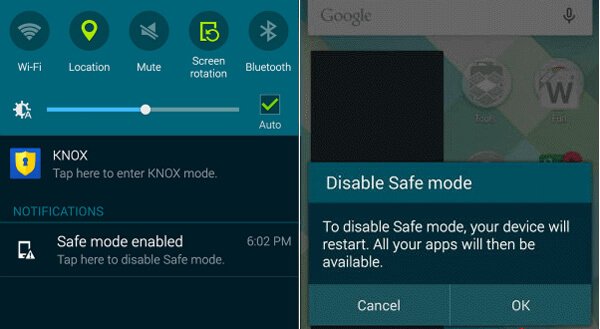
Redémarrez Android pour quitter le mode sans échec
Étape 1: Appuyez sur le bouton «Marche / Arrêt» et maintenez-le enfoncé jusqu'à ce que l'option «Éteindre / Redémarrer» apparaisse sur l'écran de votre téléphone Android.
Étape 2: Appuyez sur l'option «Éteindre» pour éteindre votre téléphone.
Étape 3: Attendez quelques secondes, puis appuyez sur le bouton «Power» pour redémarrer votre téléphone Android. Ce faisant, votre téléphone sortira du mode sans échec.
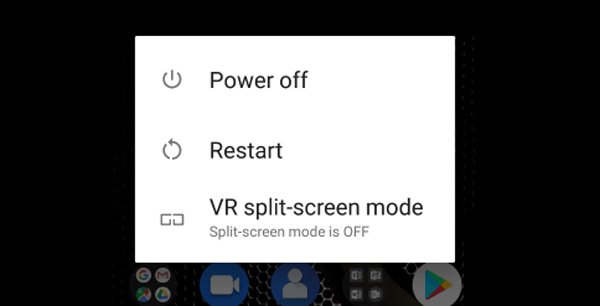
Désinstallez les applications récemment installées pour désactiver le mode sans échec
Dans de nombreux cas, le problème avec le mode sans échec Android est qu’il empêche certaines applications de fonctionner sur votre téléphone. Lorsque votre téléphone est bloqué en mode sans échec, vous pouvez essayer de désinstaller certaines nouvelles applications installées pour quitter le mode sans échec.
Étape 1: Déverrouillez votre téléphone et ouvrez l'application «Paramètres».
Étape 2: Appuyez sur Applications, puis localisez l’application récemment installée et appuyez dessus.
Étape 3: Appuyez sur le bouton «Désinstaller» pour le supprimer de votre appareil Android. Après cela, vous pouvez redémarrer votre téléphone pour voir si le problème est résolu.
Réinitialisation d'usine pour se débarrasser du mode sans échec
Lorsque votre téléphone est bloqué en mode sans échec, vous pouvez également choisir de réinitialiser Android par défaut pour résoudre le problème. Les étapes détaillées sont suivies:
Étape 1: Allumez votre téléphone et ouvrez l'application «Paramètres».
Étape 2: Faites défiler vers le bas pour trouver l'option «Sauvegarder et réinitialiser», appuyez dessus.
Étape 3: Lorsque vous entrez dans l'interface de sauvegarde et de réinitialisation, appuyez sur l'option «Réinitialisation des données d'usine» pour réinitialiser votre téléphone Android aux paramètres d'usine.

Note: Une réinitialisation d'usine sur Android effacera tous les fichiers existants. Tu dois sauvegarder les données Android avant de le faire.

4,000,000+ Téléchargements
Sauvegardez facilement toutes les données Android fréquemment utilisées, telles que les messages, les photos, etc.
Restaurez toutes les données supprimées / perdues de la sauvegarde sur un téléphone Android.
Sauvegardez et restaurez sélectivement les données Android dont vous avez besoin.
Offrez soigneusement le mode crypté pour protéger la vie privée.
Partie 3: Manière professionnelle de réparer un téléphone bloqué en mode sans échec
Avec les solutions ci-dessus, vous avez une grande chance de désactiver le mode sans échec. Que faire si votre téléphone Android reste bloqué en mode sans échec? Ici vous devez compter sur le professionnel Extraction de données Android. Il a la capacité de réparer le téléphone bloqué en mode sans échec avec facilité. Vous pouvez le télécharger gratuitement et utiliser le guide suivant pour résoudre le problème.
Étape 1: Avec le bouton de téléchargement ci-dessus, vous pouvez télécharger, installer et exécuter gratuitement ce puissant logiciel de résolution de problèmes Android sur votre ordinateur. Choisissez le mode "Extraction de données Android" dans la colonne de gauche.

Connectez-y votre téléphone Android avec un câble USB. Cliquez ensuite sur le bouton "Démarrer" de votre ordinateur.
Étape 2: Cliquez sur "Réparer l'appareil", puis sélectionnez le problème Android spécifique que vous souhaitez résoudre. Ici, vous voulez réparer le téléphone bloqué en mode sans échec, vous pouvez choisir l'option «Autres». Cliquez ensuite sur le bouton "Suivant" pour passer à l'opération suivante.

Étape 3: Choisissez le nom et le modèle de votre appareil Android. Actuellement, il fonctionne principalement avec les appareils Samsung tels que les séries Galaxy S8 / S7, Galaxy Note et Galaxy Tab. Après cela, cliquez sur le bouton "Confirmer".

Étape 4: Vous pouvez guider votre téléphone Android en mode de téléchargement en fonction des instructions à l’écran offertes par le programme.

Étape 5: Android Data Extraction télécharge automatiquement le package de récupération, puis corrige le téléphone Android bloqué en mode sans échec après être entré en mode de téléchargement. Une fois le processus terminé, votre téléphone reviendra à son état normal.

Conclusion
Dans la plupart des cas, vous pouvez facilement désactiver le mode sans échec en redémarrant votre téléphone ou tout autre moyen. Mais si téléphone bloqué en mode sans échec le problème existe toujours, vous pouvez prendre la solution professionnelle pour vous en débarrasser. En plus, vous pouvez apprendre comment activer/désactiver le mode sans échec sur iPhone si besoin.




